Windows10系统开启按F8快捷键进入安全模式的方法
时间:2019-10-29 10:15:25来源:装机助理重装系统www.zhuangjizhuli.com作者:由管理员整理分享
一般操作Windows10系统以其强大的功能受到用户的欢迎,越来越广泛的被安装与使用,但也因为不熟悉带来了不少疑惑与困扰,Windows10这款全新的系统正在部分操作上是和Windows7不太一样的,但最近却有Windows10系统发现,在使用传统的方法开机时按F8无法进入安全模式,一旦需要这种功能就会有些不便,对此下面就来介绍一下系统中设置F8进入安全模式的方法吧。
1、首先,右键点击开始菜单,在弹出的选项中选择电源选项;
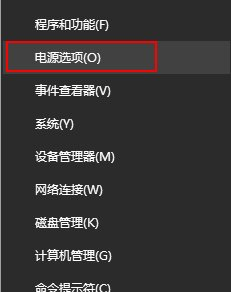
2、然后,在弹出的界面中,在点击选择电源按钮的功能;
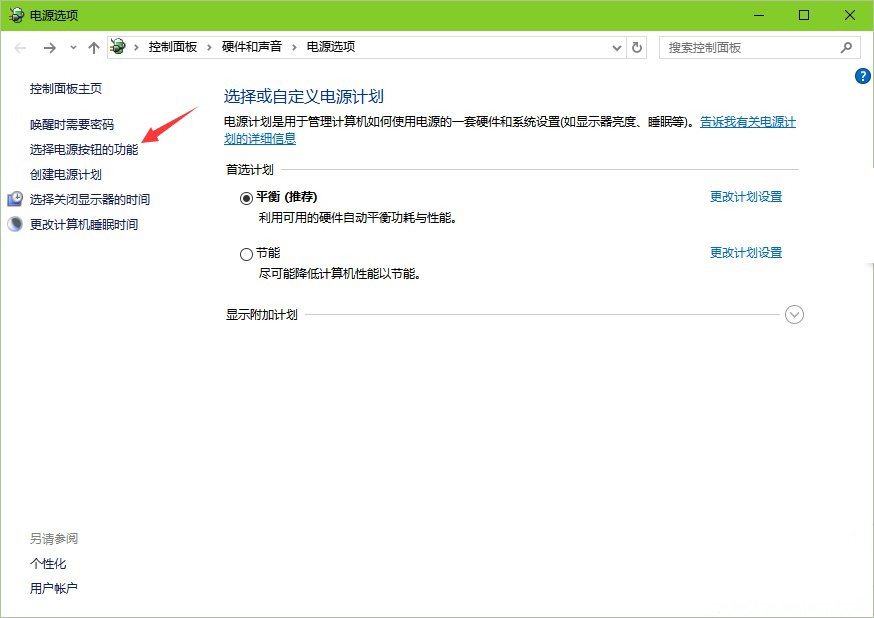
3、在点击更改当前不可用的设置;
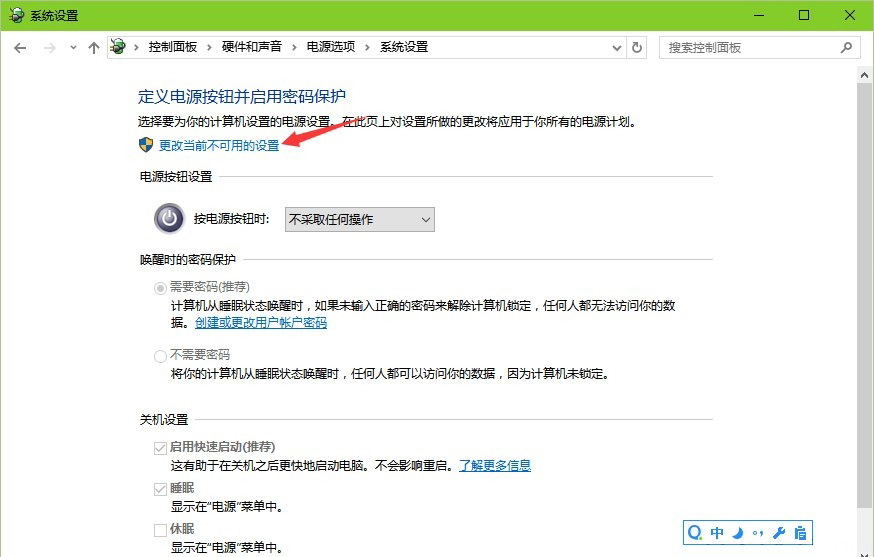
4、将启用快速启动前的勾去掉,在点击保存修改并退出;
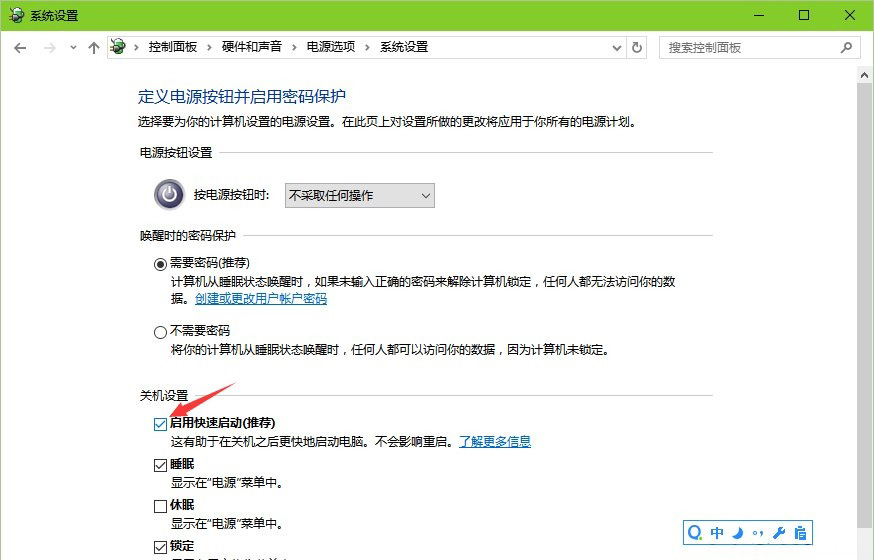
5、右键开始菜单,点击命令提示符(管理员)选项,在命令提示符窗口中输入命令bcdedit /set {default} bootmenupolicy legacy并回车,最后再设置完成后即可,恢复了传统启动界面,开机按F8就可以进入安全模式了。
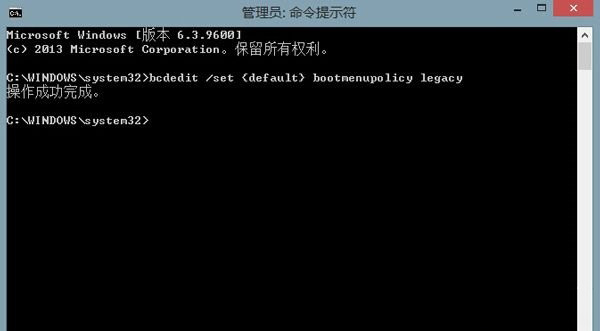
然而Windows10系统和Windows8系统的操作有很多类似的地方,但是如果用户是从Windows7系统直接升到Windows10系统的,由于两个系统之间的差别比较大,所以部分用户操作起来会有点困难,如果以后用户也遇到这样的问题,不妨按照教程去解决操作吧,希望这个教程对大家有所帮助。
1、首先,右键点击开始菜单,在弹出的选项中选择电源选项;
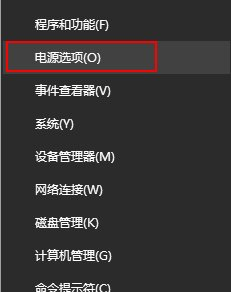
2、然后,在弹出的界面中,在点击选择电源按钮的功能;
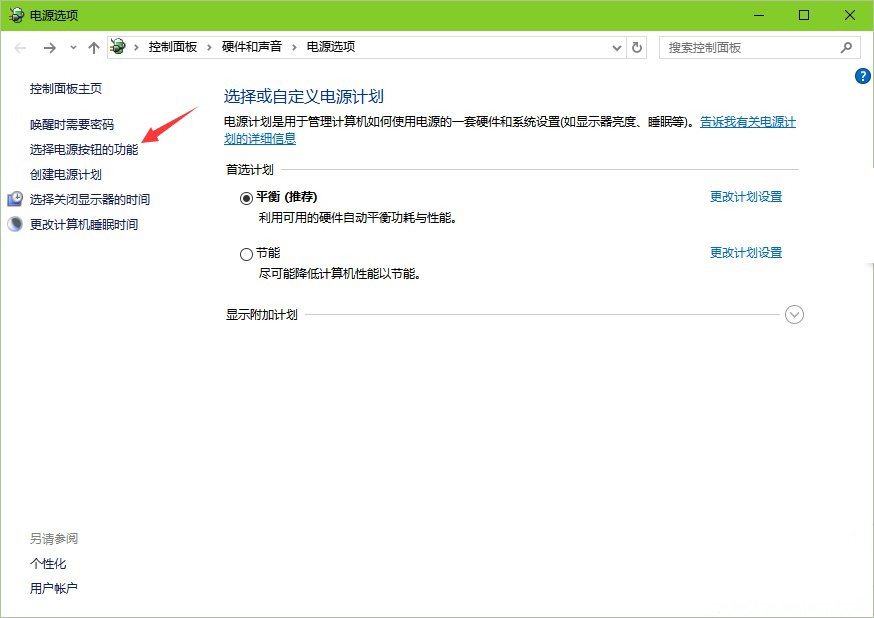
3、在点击更改当前不可用的设置;
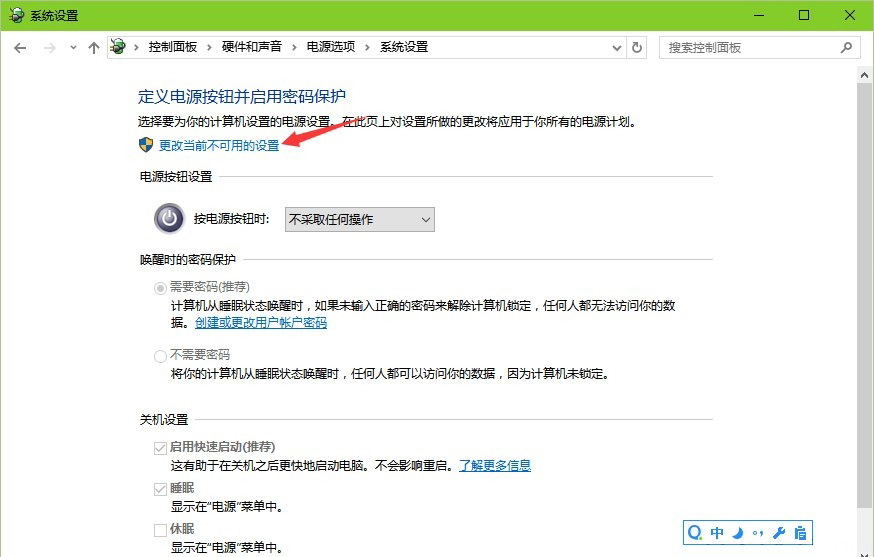
4、将启用快速启动前的勾去掉,在点击保存修改并退出;
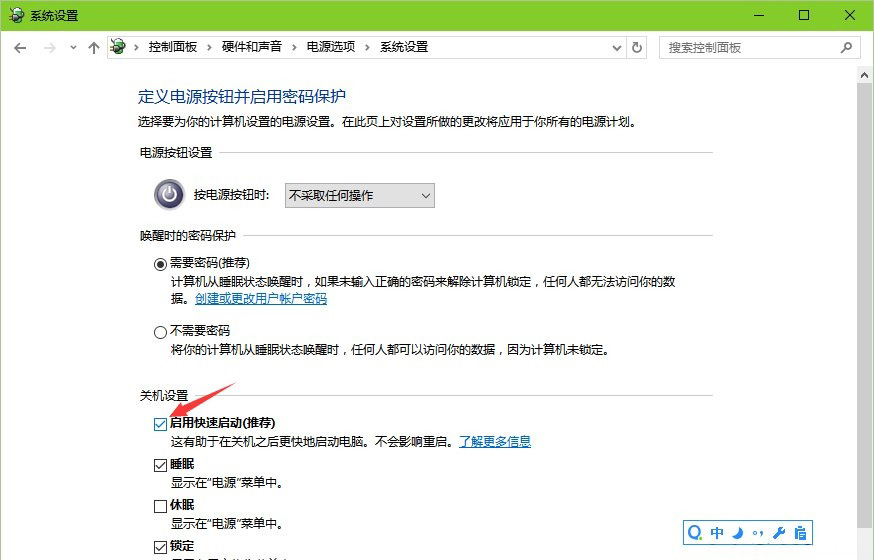
5、右键开始菜单,点击命令提示符(管理员)选项,在命令提示符窗口中输入命令bcdedit /set {default} bootmenupolicy legacy并回车,最后再设置完成后即可,恢复了传统启动界面,开机按F8就可以进入安全模式了。
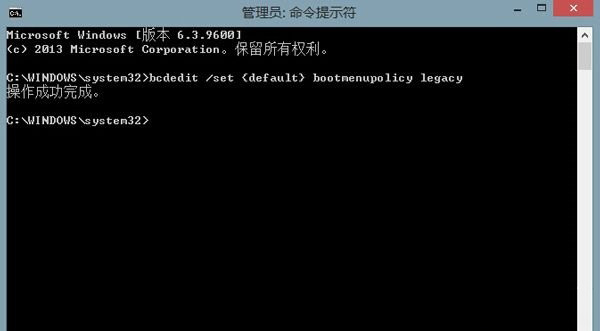
然而Windows10系统和Windows8系统的操作有很多类似的地方,但是如果用户是从Windows7系统直接升到Windows10系统的,由于两个系统之间的差别比较大,所以部分用户操作起来会有点困难,如果以后用户也遇到这样的问题,不妨按照教程去解决操作吧,希望这个教程对大家有所帮助。
分享到:
